“pydf” (파이썬 디스크 파일 시스템)은 고급 명령 줄 도구로서 “df 명령” 대체제로 좋은 대안이며, 마운트된 파일 시스템의 사용 및 사용 가능한 디스크 공간 양을 표시하는 “df 명령”과 동일하지만 다른 색상으로 표시됩니다. pydf 명령의 출력은 필요에 따라 사용자 정의할 수 있습니다.
이 “pydf” 명령은 다양한 파일 시스템 유형에 대해 사용자 정의 색상을 사용하여 리눅스 마운트된 파일 시스템의 디스크 사용량 및 사용 가능한 공간을 표시하는 python 언어로 작성되었습니다.
리눅스 시스템에 pydf 설치
기본적으로, CentOS, Fedora Rocky 및 Alma Linux와 같은 RHEL 기반 배포판에는 pydf 도구가 설치되어 있지 않습니다. 다음 명령을 사용하여 설치해야 합니다.
# python3 -m venv pydf # source pydf/bin/activate # python3 -m pip install pydf
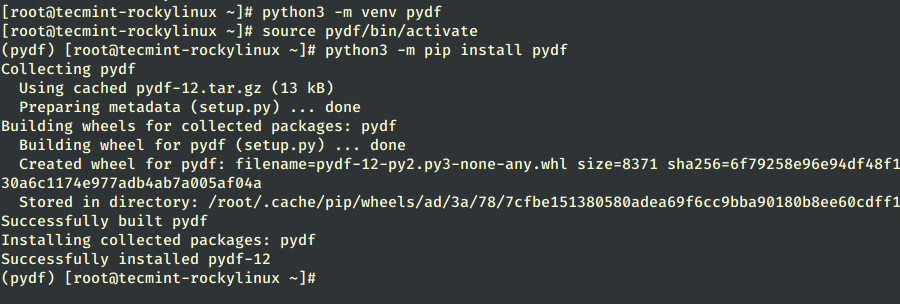
이전 버전의 RHEL 기반 배포판에서는 EPEL 저장소를 활성화하고 아래와 같이 yum 명령을 사용하여 설치해야 합니다.
# yum install pydf
Debian/Ubuntu/Linux Mint에서
Debian 기반 배포판에서 pydf 도구는 패키지 관리자에서 사용할 수 있으며, 다음과 같이 apt-get 또는 apt 명령을 사용하여 설치할 수 있습니다.
$ sudo apt-get install pydf OR $ sudo apt install pydf
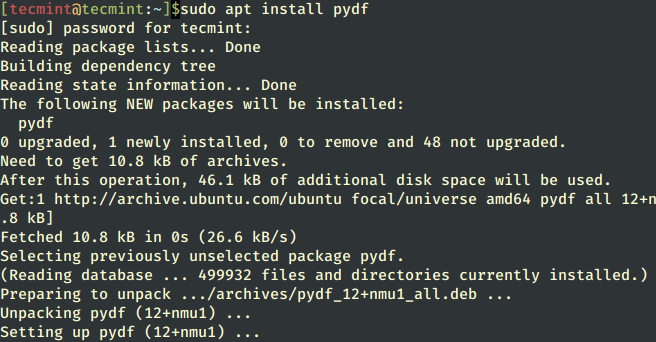
$ sudo emerge -a app-admin/pydf [On Gentoo Linux] $ sudo apk add pydf [On Alpine Linux] $ sudo pacman -S pydf [On Arch Linux] $ sudo zypper install pydf [On OpenSUSE]
기타 리눅스 배포판에서는 기본 패키지 관리자를 사용하여 pydf를 설치할 수 있습니다.
리눅스에서 pydf 명령어 사용 방법인수를 지정하지 않고 단순히 “pydf” 명령어를 실행하면 디스크 공간 사용 정보와 모든 마운트된 파일 시스템에 대한 정보만 표시됩니다.
# pydf
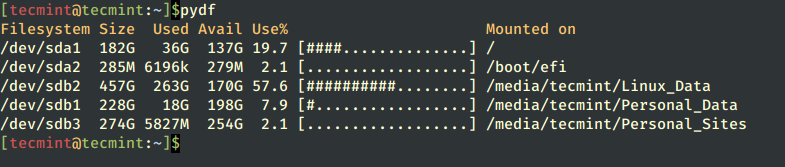
# pydf -a
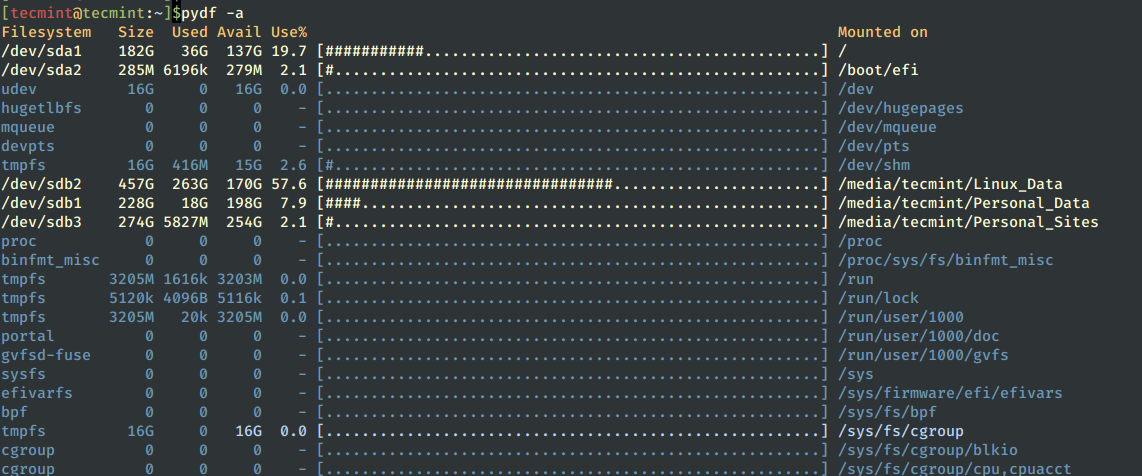
0 블록이 있는 파일 시스템을 확인하려면 다음 명령을 실행하십시오. 이때 “-a” 또는 “--all” 인수와 함께 실행합니다.
# pydf -h
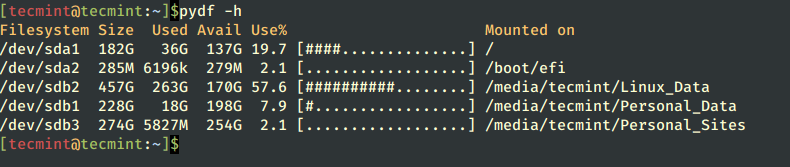
인간이 읽을 수 있는 형식으로 출력하려면 “-h" 옵션을 사용하십시오. 이는 크기를 (예: 10K, 10M, 10G)로 출력합니다.
# pydf -k

킬로바이트 단위로 크기를 출력하려면 다음과 같이 “-k” 옵션을 사용하십시오.메가바이트 단위로 요약 출력을 출력하려면 다음과 같이 “-m” 옵션을 사용하십시오.
# pydf -m

1073741824 크기를 기가바이트로 출력하려면 아래와 같이 옵션 “-g“을 지정하십시오.
# pydf -g
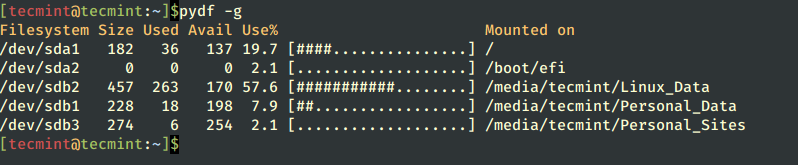
블록 대신 아이노드에 대한 정보를 보려면 아래와 같이 인수 “-i“를 사용하십시오.
# pydf -i
색상이 없는 출력을 비활성화하려면 옵션 “--bw“를 사용하십시오.
# pydf --bw
pydf 색상 사용자 정의 방법
pydf는 사용자가 출력에 몇 가지 추가적인 느낌과 외관을 제공하기 위해 사용자 정의 색상을 정의할 수 있는 자체 구성 파일이 있습니다.
# vi /etc/pydfrc
자세한 정보와 사용법은 터미널에서 “pydf –help”를 실행하여 pydf의 도움말 페이지를 읽어보십시오.
# pydf --help
Source:
https://www.tecmint.com/pydf-command-to-check-disk-usage/













